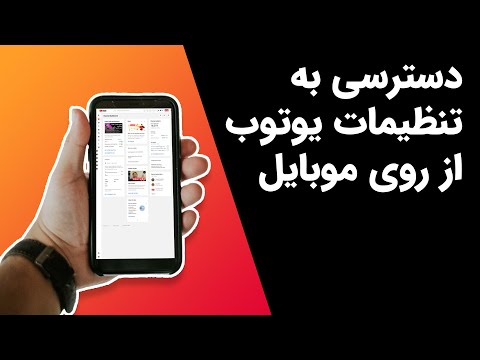این wikiHow به شما آموزش می دهد که چگونه عکس هایی را که در حال حرکت هستند تماشا کنید. در حالی که فقط می توانید عکس های زنده را در iPhone 6S و بالاتر عکاسی کنید ، می توانید آنها را در iPhone 5S و بالاتر مشاهده کنید.
مراحل
قسمت 1 از 2: گرفتن عکس های زنده

مرحله 1. دوربین iPhone خود را باز کنید
این تصویر یک دوربین با پس زمینه خاکستری است.

مرحله 2. روی شماره گیری در بالای صفحه ضربه بزنید
باید زرد شود. با انجام این کار عکس های زنده را برای عکس های بعدی که می گیرید فعال می کند.
اگر شماره گیری از قبل زرد شده است ، عکس های زنده فعال می شوند

مرحله 3. روی دایره سفید در پایین صفحه ضربه بزنید
با این کار از هر آنچه دوربین شما با آن روبرو است عکس می گیرید.
قسمت 2 از 2: مشاهده عکس های زنده

مرحله 1. روی تصویر کوچک رول دوربین ضربه بزنید
در گوشه پایین سمت چپ صفحه دوربین قرار دارد.

مرحله 2. روی عکس زنده خود فشار دهید
این باید اولین عکسی باشد که باز می شود. عکس شما متحرک می شود و چندین ثانیه سری طولانی از فریم ها را نشان می دهد که قبل و بعد از گرفتن عکس نمایش داده شده رخ می دهد.
به عنوان مثال ، تصویری از صورت شما ممکن است نشان دهد که چند بار پلک می زنید
نکات
- همچنین می توانید عکس های زنده را از برنامه Photos تلفن خود مشاهده کنید.
- عکسهای زنده گرفته شده در پیامها دارای نماد سه دایره در گوشه سمت چپ بالای عکس هستند.